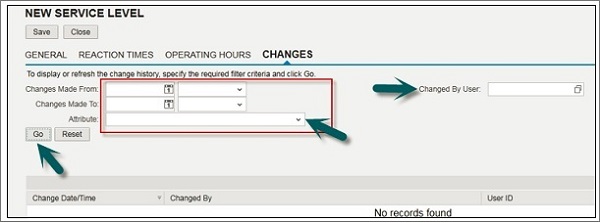SAP Hybris - सेवा के लिए उत्पाद
ग्राहक के लिए एसएपी हाइब्रिस क्लाउड में, सेवा स्तर उस समय को परिभाषित करता है जब ग्राहक के लिए टिकट का जवाब दिया जाना चाहिए और पूरा किया जाना चाहिए। सेवा स्तर संगठनों को ग्राहक संदेशों को संभालने के लिए उद्देश्यों को परिभाषित करने में मदद करते हैं। इनके उपयोग से आप अपने ग्राहक सेवा के प्रदर्शन और गुणवत्ता को माप सकते हैं।
सेवा स्तर टिकट श्रेणी के अनुसार नए नियमों को परिभाषित करने और C4C प्रणाली में एक नया ग्राहक संदेश आने पर वर्णन करने में भी मदद करता है। सेवा स्तरों का उपयोग करके, एक प्रणाली उन नियमों के आधार पर सेवा स्तर का निर्धारण कर सकती है और फिर उस सेवा स्तर के आधार पर प्रारंभिक प्रतिक्रिया और पूरा होने वाले समय बिंदुओं की गणना की जाती है।
एक सेवा स्तर बनाएँ
सेवा स्तर बनाने के लिए, हम नीचे दिए गए चरणों का पालन करें।
Step 1 - सेवा स्तर को परिभाषित करने के लिए, प्रशासक → सेवा और सामाजिक पर जाएं।
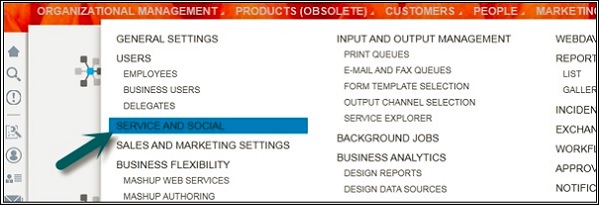
Step 2 - खुलने वाली अगली विंडो में Service Level पर क्लिक करें।
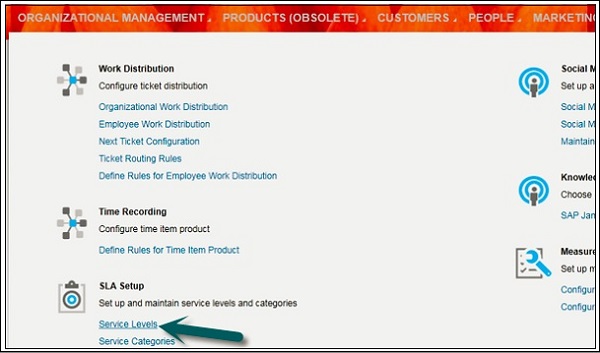
Step 3 - नया पर क्लिक करें और सेवा स्तर का चयन करें।
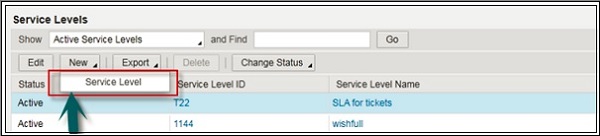
Step 4- जनरल टैब पर क्लिक करें। सेवा स्तर का नाम, सेवा स्तर आईडी और विवरण दर्ज करें।
एक नया सेवा स्तर बनाने के लिए, आपको एक सेवा स्तर नाम और एक सेवा स्तर आईडी प्रदान करनी होगी। आप एक वैकल्पिक सेवा स्तर विवरण भी प्रदान कर सकते हैं।
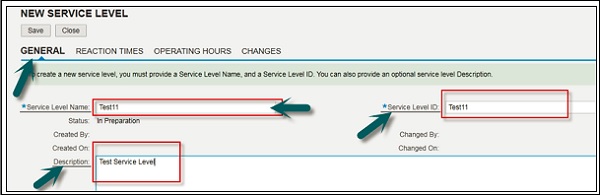
Step 5 - अगले टैब पर नेविगेट करें Reaction Times। इस खंड में, आप उस समय को परिभाषित करते हैं जब सेवा एजेंट टिकट पर प्रतिक्रिया देता है। यह समय ग्राहक के साथ हस्ताक्षरित SLAs (सेवा स्तर समझौते) पर निर्भर करता है और टिकट प्राथमिकता और ग्राहक के प्रकार के साथ।
Example- उच्च प्राथमिकता वाले टिकट में कम प्रतिक्रिया समय होगा या उच्च अंत ग्राहकों के पास कम प्रतिक्रिया समय होगा। इसका मतलब है, अन्य टिकटों की तुलना में इन ग्राहकों से संबंधित टिकट तेजी से प्रतिक्रिया देगा।
एक मील का पत्थर बनाने के लिए, पंक्ति जोड़ें पर क्लिक करें और मील का पत्थर चुनें। चुनते हैंAlert When Overdue, यदि आप चाहते हैं कि सिस्टम जिम्मेदार व्यक्ति को एक स्वचालित अलर्ट भेजे, जब लक्ष्य मील का पत्थर-समय बिंदु पार हो जाए।
ऐड रो पर क्लिक करें। व्यावसायिक आवश्यकता के अनुसार मील का पत्थर का चयन करें और फिर अलर्ट व्हेन ओवरड्यू पर क्लिक करें। जब आप इस विकल्प का चयन करते हैं, तो सिस्टम सेवा एजेंट को एक अलर्ट भेजेगा। आवश्यक मील के पत्थर का चयन करें।
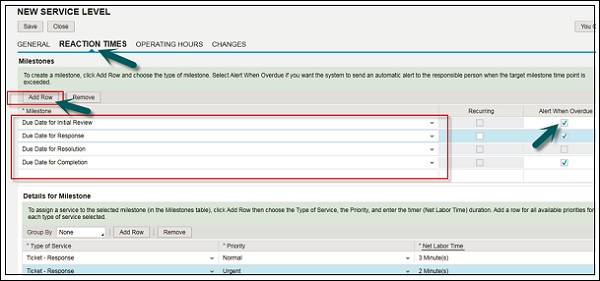
सभी मील के पत्थर के लिए प्रतिक्रिया समय दर्ज करने के लिए, मील के पत्थर के लिए विवरण पर जाएं → रो जोड़ें। उपरोक्त सभी मील के पत्थर के लिए इस प्रक्रिया को दोहराएं। एक-एक करके मील के पत्थर का चयन करें और फिर इन मील के पत्थर के लिए प्रतिक्रिया समय दर्ज करें।
चयनित मील के पत्थर (मील के पत्थर की तालिका में) को सेवा प्रदान करने के लिए Add Row पर क्लिक करें। सेवा का प्रकार, प्राथमिकता चुनें और टाइमर (नेट लेबर टाइम) की अवधि दर्ज करें। चयनित प्रत्येक प्रकार की सेवा के लिए सभी उपलब्ध प्राथमिकताओं के लिए एक पंक्ति जोड़ें।
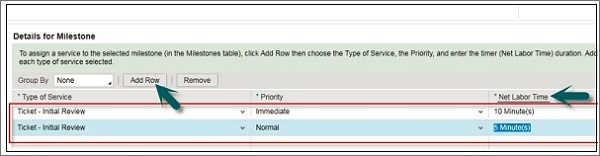
Step 6- ऑपरेटिंग घंटे टैब पर नेविगेट करें। ऑपरेटिंग घंटे सेवा एजेंट का कार्य समय होता है, अर्थात, किस समय से किस समय तक एजेंट उपलब्ध है।
कार्य दिवस कैलेंडर का चयन करें। सेवा एजेंट के काम करने के सप्ताह के दिनों को दर्ज करें। जोड़ें पंक्ति पर क्लिक करें और फिर सप्ताह के आवश्यक दिनों के लिए चेकबॉक्स का चयन करें। समय सीमा दर्ज करें। ऐड रो पर क्लिक करें और सेवा एजेंट के काम के घंटे के प्रारंभ समय और समाप्ति समय दर्ज करें।
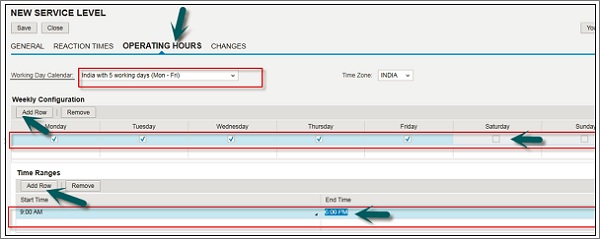
Step 7- परिवर्तन टैब पर नेविगेट करें। आप उन सभी परिवर्तनों को देख सकते हैं जो आपने SLA में किए थे। विभिन्न उपलब्ध मानदंडों का चयन करें और Go बटन पर क्लिक करें। परिवर्तन इतिहास को प्रदर्शित करने या ताज़ा करने के लिए, आवश्यक फ़िल्टर मानदंड निर्दिष्ट करें और 'गो' बटन पर क्लिक करें।